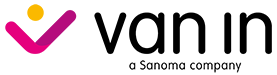Hoe kunnen we helpen?


Hoe kan ik de resultaten van de digitale toets raadplegen in Reken Maar! DigiMax?
Dit schooljaar is er een digitale hybride bloktoets voor Blok 11 beschikbaar om uit te testen. Hoewel het maken van deze digitale toets niet verplicht is, raden we het sterk aan. Jouw feedback is van groot belang om de toets volgend schooljaar te kunnen verbeteren. Hoe je de digitale toets klaarzet voor één of meerdere leerlingen, vind je in dit artikel.
Als het nu niet direct haalbaar is om de toets te maken, kun je dit ook aan het einde van het schooljaar doen, na de proeven.
Stuur jouw waardevolle feedback naar rekenmaar@vanin.be. Alvast bedankt!
Werkwijze
1 Klik in het linkermenu op het onderdeel "Toetsen".

2 Klik het gewenste blok aan.
Dit schooljaar is enkel blok 11 beschikbaar om een digitale toets af te nemen.
Tip van het Bingelteam
Via de tab "Toetsinfo" vind je de aangepaste correctiesleutel.
3 Naast de namen van de leerlingen zie je de huidige status.
- Een gekleurd icoon = de toets is afgewerkt en ingeleverd.
- Een wit icoon met stippelrand = de leerling is bezig met de toets maar heeft deze nog niet ingeleverd.
- Een grijs icoon = de toets is geactiveerd maar de leerling is nog niet gestart.
- Een slotje = de toets is nog niet geactiveerd voor deze leerling.

4 Klik op "Bloktoets A" of op een gekleurd icoon bij een leerling.
In het venster “Groepsresultaat” zie je een overzicht voor de leerlingen waarvoor de toets werd geactiveerd.

5 Knoppen in het venster "Groepsresultaat".
- Details groepsresultaat: overzicht voor de hele klasgroep van de getoetste doelen. De scores worden per opdracht in procent weergegeven (100% = alle leerlingen hadden deze opdracht juist).
- Vernieuwen: statussen en resultaten updaten met de nieuwste gegevens. Handig als dit venster openstaat en er nog leerlingen bezig zijn met de toets.
- Vrijgeven: de resultaten van de toets wissen zodat de leerling deze opnieuw kan maken.
- Nakijken: de opdrachten raadplegen met correctie en resultaat van de leerlingen.
- Preview: de toets als leraar raadplegen.
- Klaarzetten: de toets voor een of meerdere leerlingen activeren.
- tab Resultaten: status per leerling met score en totaalpunt.
- tab Details: klasoverzicht met de behaalde score en punten per opdracht. Hier kan je indien gewenst een resultaat aanpassen (zie verder).
- Details (naast de leerling): overzicht van de getoetste doelen met de behaalde score en punten.
6 Klik op "Details" naast een leerling die de toets heeft ingeleverd.

7 Je ziet een overzicht van de geëvalueerde doelen.
Naast elk doel staan de behaalde punten en score. Klik op het pijltje om de bijhorende resultaten te raadplegen.

In bovenstaand voorbeeld “Verhoudigen hanteren om kansen te berekenen” werden er 5 opdrachten gemaakt. Bij elke opdracht zie je de behaalde score in punten.
8 Klik op de knop "Print".
Er wordt een PDF gegenereerd met een overzicht van de getoetste doelen, behaalde score en punten.
9 Klik op de knop "Bekijk antwoorden".
Via dit venster kun je per opdracht het ingegeven antwoord bekijken. De rode kaders geven de foute antwoorden aan, de groene de juiste.

Gebruik de schakelaar “Toon juiste antwoorden” om de correctiesleutel te activeren.
10 Klik op "Menu" en "Terug" om het venster te verlaten.
Je keert zo terug naar het venster “Toetsoverzicht”. Open opnieuw het venster “Groepsresultaat” van de bloktoets A.
11 Klik op de knop "Vrijgeven".
Via “Vrijgeven” kun je de toetsresultaten openstellen voor de leerlingen zodat zij (en hun ouders) het resultaat kunnen bekijken.
12 Duid de gewenste leerling(en) aan en klik op "Vrijgeven".

De status van de toets wijzigt hierdoor van “Ingeleverd” naar “Vrijgegeven”.
Hoe kan ik zelf een resultaat aanpassen?
Indien nodig kan je een resultaat overschrijven. Je kunt de resultaten aanpassen van alle opdrachten voor één leerling of je kunt een opdracht aanpassen voor alle of een aantal leerlingen.
1 Klik in het venster "Groepsresultaat" op de tab "Details".

2 Klik op de knop "Nakijken".
Je kunt de resultaten nakijken per opdracht (voor alle leerlingen) of per leerling (voor alle opdrachten).

3 Kies een opdracht en/of een leerling.
Boven in het venster zie je de opdracht met de correctie. Onderin wordt het antwoord van de leerling getoond.
4 Klik in het vakje "Score" om deze aan te passen.

De nieuwe score wordt automatisch bewaard.
5 Klik op de knop "Toetsresultaat".
De aangepaste score is nu zichtbaar in het overzicht en te herkennen aan de blauwe pijl. Via deze knop kun je je aanpassing ongedaan maken.

Stuur een e-mail
Verstuur je vraag via ons contactformulier. De snelste weg naar een vlot antwoord.
Bel ons
Bereikbaar van maandag tot en met vrijdag van 9.00 tot 17.00 uur (op vrijdag tot 16.00 uur).
Ga in gesprek met collega's
Stel je vragen aan andere leerkrachten en deel ideeën en zelfgemaakte materialen bij onze leermiddelen.
Ontdek onze trainingen
Verken didactische tips, e-learnings en boeiende webinars voor jouw leermiddel.